Cómo evitar que Skype se ejecute en segundo plano en Windows 10

Windows 10 ahora inicia sesión en Skype automáticamente, lo que lo hace disponible para que siempre reciba mensajes y llamadas entrantes. Si prefieres no iniciar sesión en Skype todo el tiempo, sigue estos pasos para cerrar sesión.
Hay dos aplicaciones de Skype diferentes. Uno, actualmente llamado "Vista previa de Skype", ahora viene con Windows 10 y lo inicia de manera predeterminada. Luego está la aplicación de escritorio de Skype tradicional más antigua a la que probablemente estés acostumbrado, que debes descargar por separado, aunque una vez que lo haces, también se inicia al arrancar y te mantiene conectado en todo momento. Aquí se explica cómo evitar que una (o ambas) versiones de Skype se ejecuten en segundo plano.
Cerrar sesión en la nueva aplicación de vista previa de Skype de Windows 10
RELACIONADO: Novedades en la actualización de aniversario de Windows 10
La aplicación de Vista previa de Skype lo inicia de manera predeterminada después de actualizar a la actualización de aniversario de Windows 10 o configurar una nueva PC con Windows 10. Debe cerrar la sesión de la aplicación Skype si desea detener esto.
Abra su menú Inicio y ejecute la aplicación "Vista previa de Skype". Puede buscar "Skype" y hacer clic en el "acceso directo de Vista previa de Skype, o desplácese hacia abajo a la sección" S "en su lista de aplicaciones instaladas y haga clic en el acceso directo" Vista previa de Skype ".
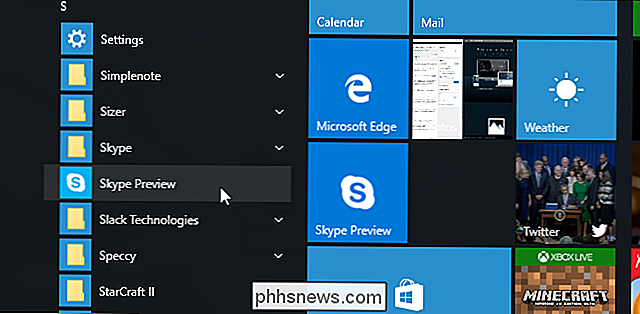
Haga clic en el icono de perfil en la parte inferior esquina izquierda de la ventana de Vista previa de Skype.
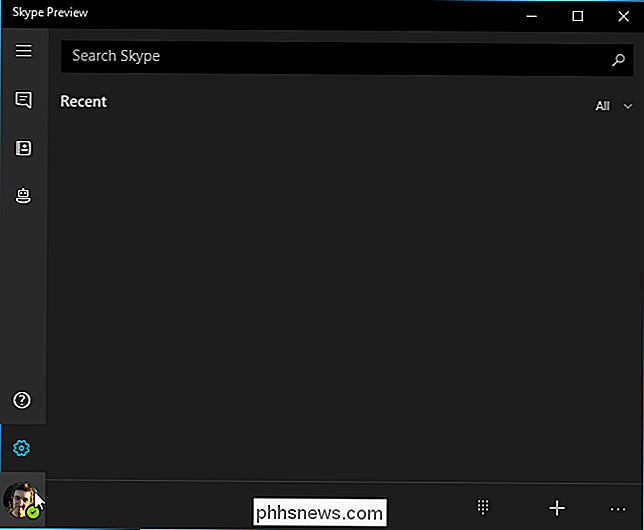
Haga clic en el botón "Cerrar sesión" en la parte inferior de la pantalla de estado de su cuenta. Skype se desconectará.
La próxima vez que inicie la aplicación de vista previa de Skype, le pedirá que inicie sesión con su cuenta. Skype no volverá a iniciar sesión a menos que proporcione los detalles de su cuenta.
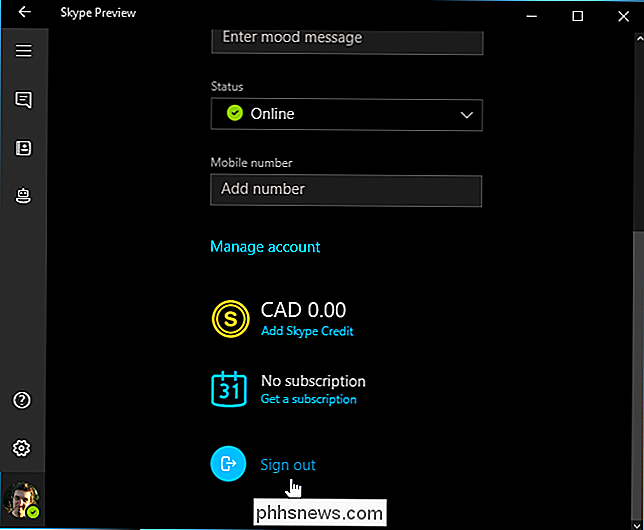
Evite que la aplicación de escritorio de Skype comience desde el inicio
La versión de escritorio tradicional de Skype hace algo similar después de instalarlo. Se inicia automáticamente con su PC y lo inicia de manera predeterminada, lo que garantiza que siempre esté en línea para recibir mensajes. Puede decirle a Skype que no se inicie cuando inicie sesión si no desea que se ejecute constantemente en segundo plano.
Para hacerlo, abra la aplicación de escritorio tradicional de Skype. Esa es la aplicación "Skype" en su menú Inicio, no la aplicación "Vista previa de Skype" incluida con Windows 10.
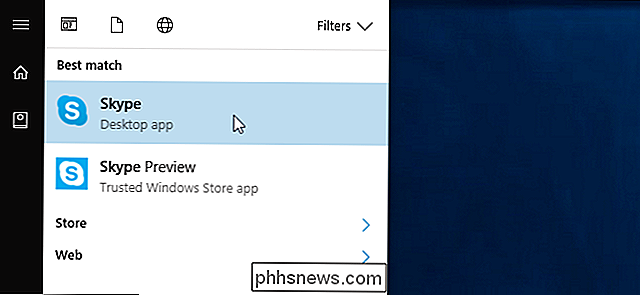
Haga clic en Herramientas> Opciones en la ventana de Skype.
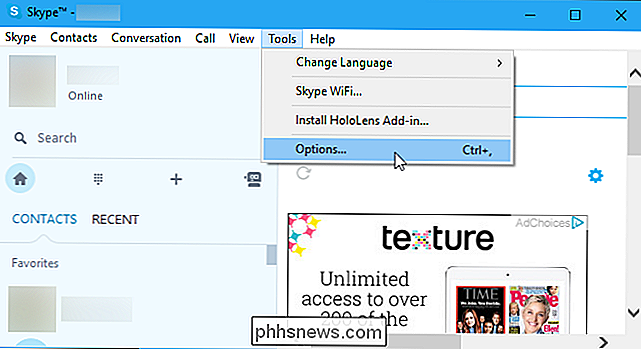
Desactive la opción "Iniciar Skype al iniciar Windows" y haga clic en "Guardar".
Skype no se iniciará automáticamente con su PC. Solo se iniciará cuando lo inicie.
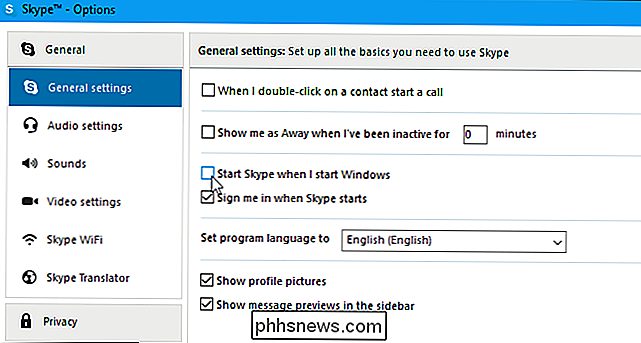
Evite que la aplicación Skype Desktop se ejecute en segundo plano
La versión de escritorio de Skype seguirá ejecutándose después de iniciarla, lo que le permitirá iniciar sesión. Incluso si cierra Skype. ventana, seguirá ejecutándose en segundo plano.
Para cerrar la aplicación de escritorio de Skype, ubique el ícono de Skype en el área de notificación junto al reloj en su barra de tareas. Haga clic con el botón derecho en el icono de la bandeja del sistema de Skype y seleccione "Salir".
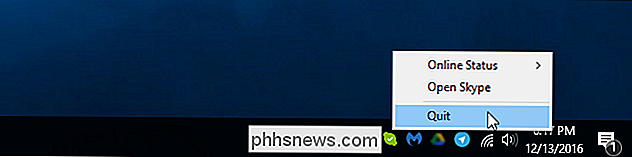

Cómo descargar juegos de PlayStation 4 en modo de descanso
El modo de descanso es una de las funciones más prácticas de PlayStation 4. En lugar de apagar por completo, la consola entra en modo de reposo de baja potencia modo (como su computadora portátil cuando hiberna). Esto significa que es más rápido iniciar, puede cargar el controlador y, lo mejor de todo, puede descargar actualizaciones y juegos de PlayStation 4.

Cómo configurar y usar Samsung Gear VR
Así que tiene su dispositivo Samsung Galaxy y el casco de realidad virtual de la compañía, Gear VR. ¡Eso es genial! Gear VR proporciona un excelente y económico sabor de lo que la realidad virtual tiene para ofrecer. Vamos a mostrarte cómo poner todo en marcha para que puedas enganchar tu cara y viajar a tierras lejanas.



